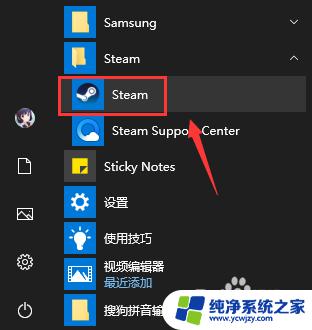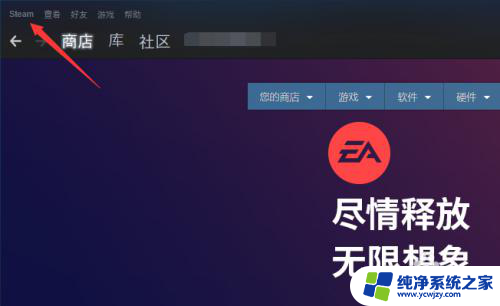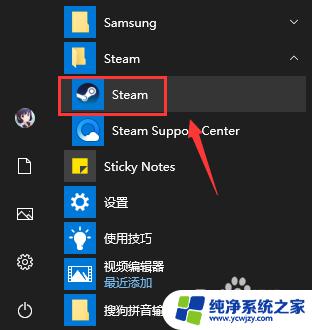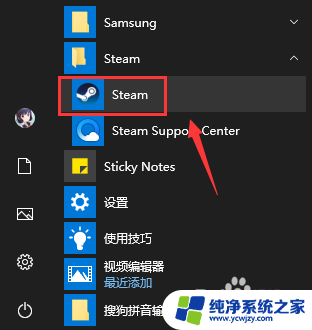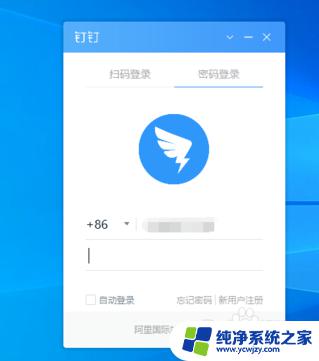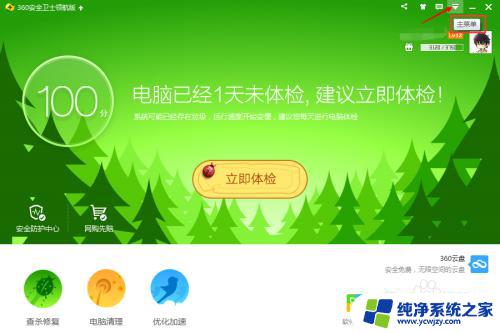steam怎么设置开机不自动启动 如何在电脑开机时自动启动Steam
更新时间:2023-10-24 14:45:05作者:xiaoliu
steam怎么设置开机不自动启动,Steam是一款广受欢迎的电子游戏平台,许多玩家在电脑上安装并使用它,有些人可能不希望Steam在电脑开机时自动启动,而是想手动控制它的启动。幸运的是Steam提供了设置选项,允许用户自定义是否开机自动启动。在本文中我们将探讨如何在电脑开机时自动启动Steam以及如何设置它不自动启动的方法。无论你是想在开机时自动启动Steam,还是希望手动控制它的启动,本文都将为你提供详细的指导。
步骤如下:
1.打开Steam客户端,点击左上角的“Steam”字母打开主菜单。
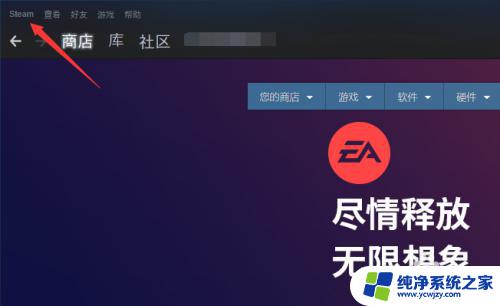
2.在主菜单中我们找到“设置”选项。
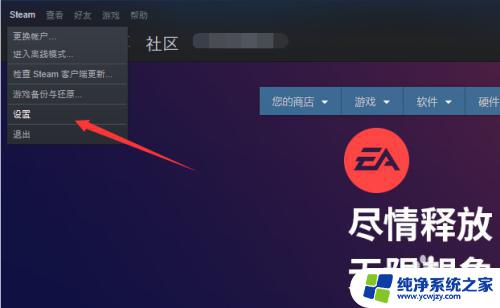
3.点击打开设置,在设置界面左侧的菜单中选择“界面”。
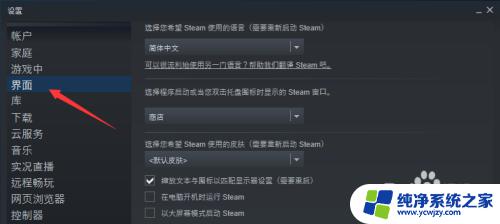
4.在界面设置右侧,我们可以看到“在电脑开机时允许Steam”这一选项。
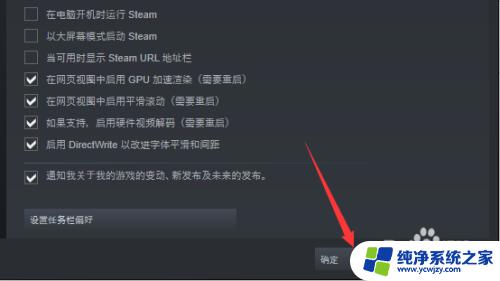
5.点击这个选项左侧的方框,勾选开启这个选项。
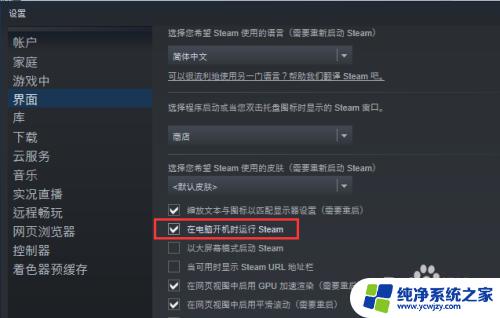
6.之后,不要忘记点击右下角的“确定”按钮进行保存。
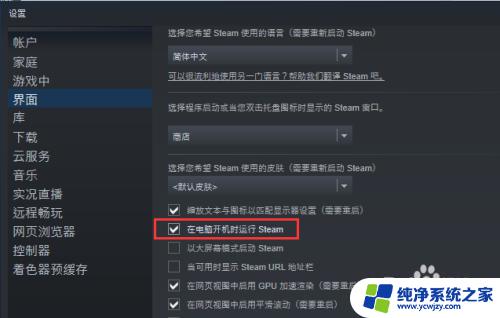
以上就是如何设置 Steam 不自动启动的全部内容,如果您不了解该操作,请按照本文的方法操作,希望这些内容能为您提供帮助。